

|
Windows XP是美国微软公司研发的基于X86、X64架构的PC和平板电脑使用的操作系统,于2001年8月24日发布RTM版本,并于2001年10月25日开始零售。其名字中“XP”的意思来自英文中的“体验(Experience)”。该系统是继Windows 2000及Windows ME之后的下一代Windows操作系统,也是微软首个面向消费者且使用Windows NT5.1架构的操作系统。 一位windowsxp系统用户反馈自己因为工作需求,想要给照片添加抽丝特效视频,可是不懂得如何操作。这该怎么办呢?其实,我们只要借助photoshop软件就能轻松解决问题。接下来,就让小编给大家介绍一下具体操作方法。 具体如下: 1、首先我们打开一张图片作为例子。
2、新建一个透明图层,如图所示。
3、点击编辑中的填充命令。如图所示。
4、填充一个纯色。如图所示。
5、点击滤镜库命令。如图所示。
6、选择半调图案,参数如图所示。
7、点击滤镜中的USM锐化命令,参数如图所示。
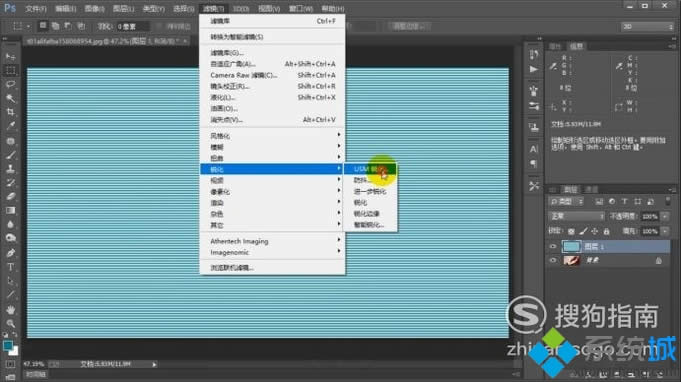
8、将图层的混合模式设置为柔光。如图所示。
9、这样我们就完成了照片抽丝效果的制作。
以上就是小编给大家介绍的windowsxp系统下给照片添加抽丝特效的具体方法了。方法非常简单,感兴趣的朋友们,都可以动手尝试看看! Windows XP服役时间长达13年,产生的经济价值也较高。2014年4月8日,微软终止对该系统的技术支持,但在此之后仍在一些重大计算机安全事件中对该系统发布了补丁。 |
温馨提示:喜欢本站的话,请收藏一下本站!